Outlook配置吉林大学邮箱教程
吉林大学新生入学后,学校会统一发放吉林大学邮箱账号。今天,小编就分享一下outlook配置吉林大学邮箱教程。
第一步: 首先,启动 Outlook客户端,从菜单中选择『工具(T)』菜单,再打开『账户设置(A)』窗口;
第二步:弹出『账户设置』窗口后,点击『新建(N)』功能,开始绑定申请的吉林大学邮箱账号;
第三步:弹出『添加新电子邮箱账户-选择电子邮件服务』窗口后,默认选项,直接点击『下一步(N)』操作;
第四步:勾选『添加新电子邮箱账户-自动账户设置』对话框左下角的『手动配置服务器设置或其他服务器类型(M)』,然后『下一步(N)』;
第五步:再次弹出『添加新电子邮箱账户-选择电子邮件服务』对话框后,选择『Internet电子邮件(I)』选项,然后『下一步(N)』;
第六步: 在设置『服务器信息』参数时,可以选择『IMAP』类型或者『POP3』类型,不同的邮箱类型对应不同SSL端口参数,详情可参考下标;
| IMAP邮箱类型 | POP3邮箱类型 | ||||||
| 收件服务器: | mail.jlu.edu.cn | SSL端口: | 993 | 收件服务器: | mail.jlu.edu.cn | SSL端口: | 995 |
| 发件服务器: | mail.jlu.edu.cn | SSL端口: | 465 | 发件服务器: | mail.jlu.edu.cn | SSL端口: | 465 |
第七步:配置成功。
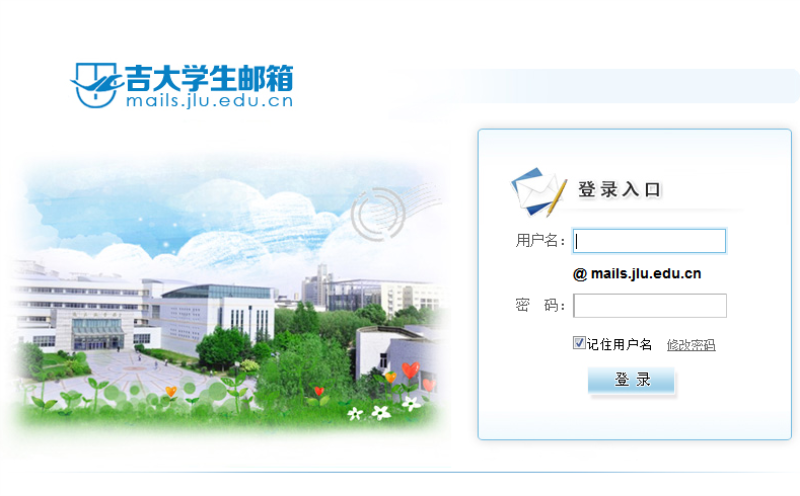 |
(本文完)
| 上一篇:罗马数字10怎么打? | Outlook配置南京大学邮箱教程:下一篇 |